Windows xp系统是曾经最流行的操作系统,早期都是通过光盘重装Windows xp系统,现在不用那么麻烦了,一键就能重装了,下面我们看看电脑系统重装windows xp 的教程 。
电脑系统重装windows xp 的教程步骤如下:
1、先在电脑上安装小白一键重装系统工具并打开,然后就可以选择xp系统点击安装此系统 。(注意在安装前备份好c盘重要资料,关掉电脑上的杀毒软件避免被拦截)
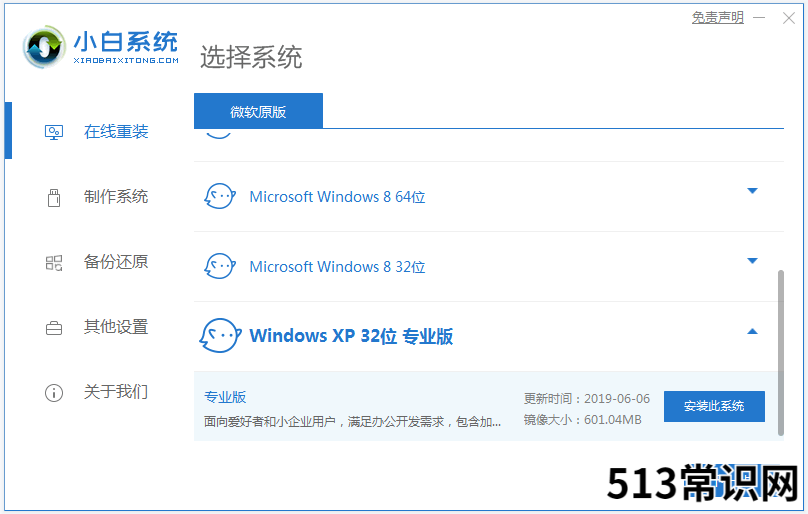
文章插图
2、等待软件自动开始下载xp系统镜像文件资料等,期间耐心等待即可 。
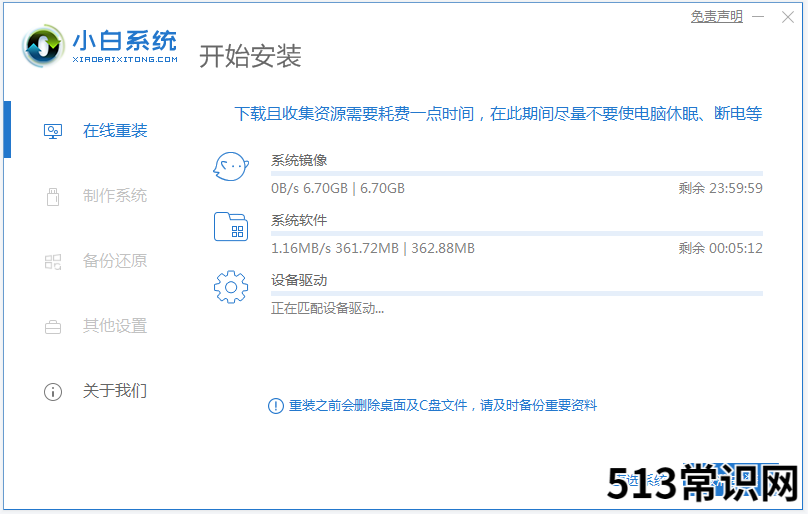
文章插图
3、等待部署完成后,选择立即重启电脑 。
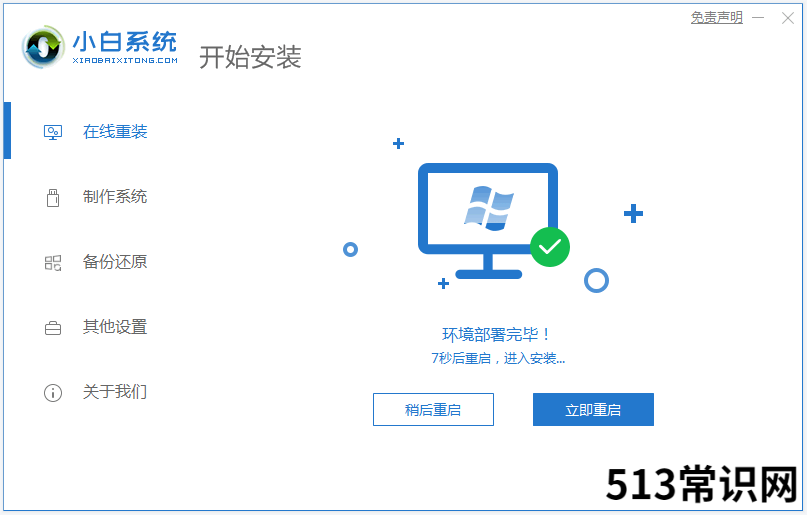
文章插图
4、电脑重启后进入了开机选项界面,选择xiaobai-pe系统进入 。
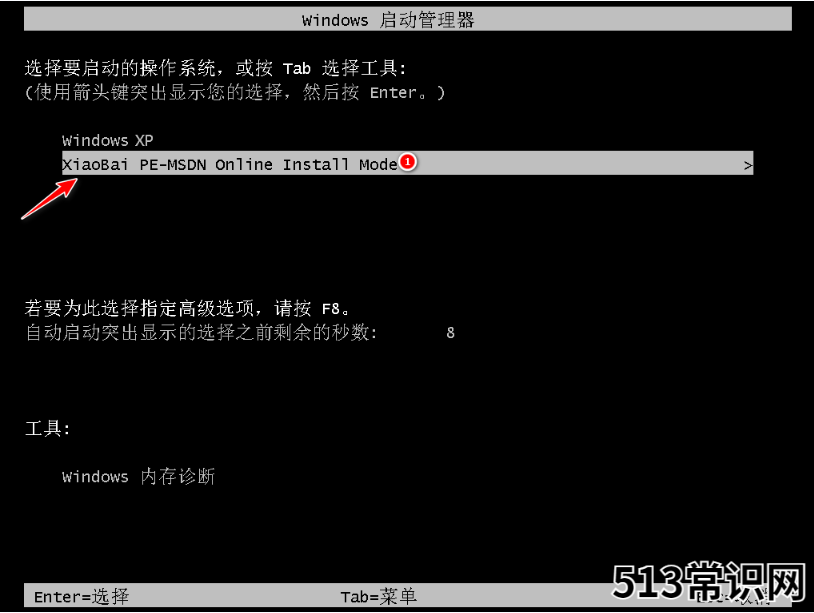
文章插图
5、进入pe系统后,小白装机工具会自动开始安装xp系统,耐心等待 。
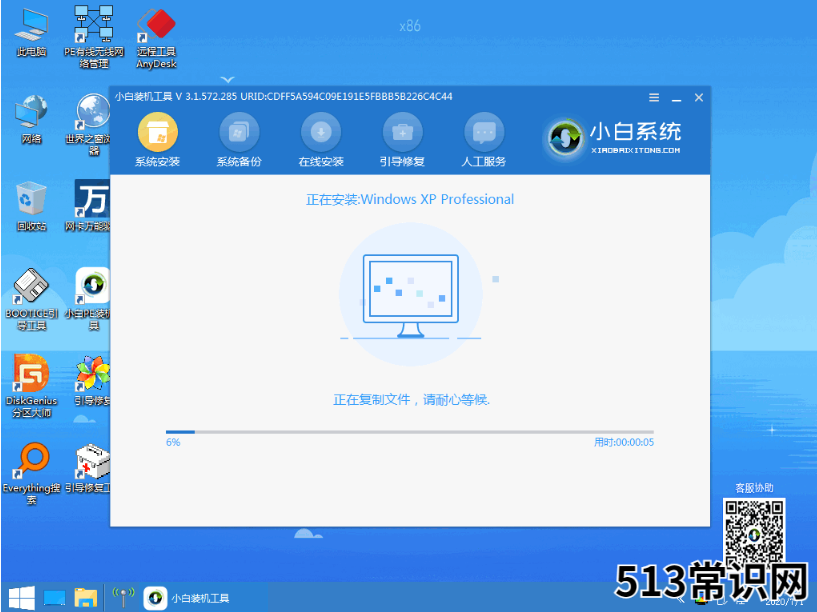
文章插图
6、安装完成后,点击立即重启 。
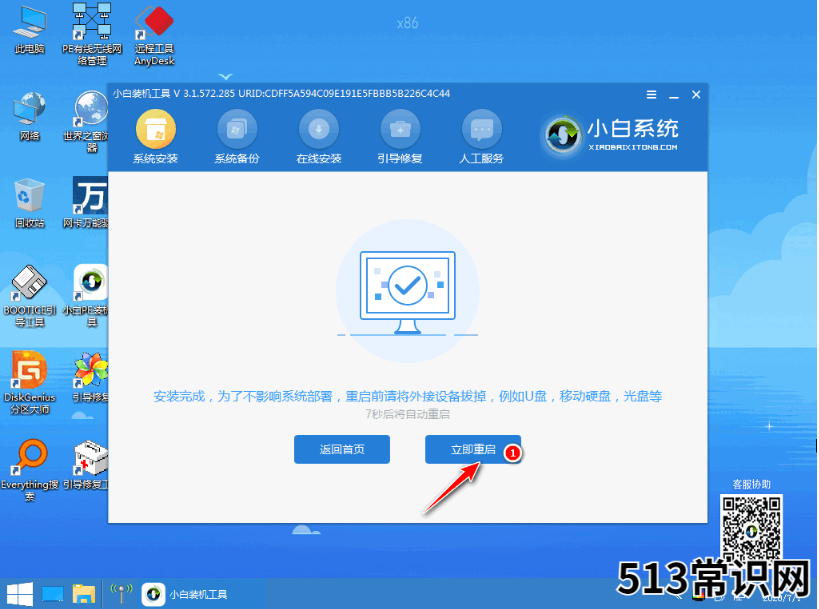
文章插图
7、进入密钥输入界面的时候,可以参考图中所示输入密钥,最后直到进入xp系统桌面即表示安装成功 。
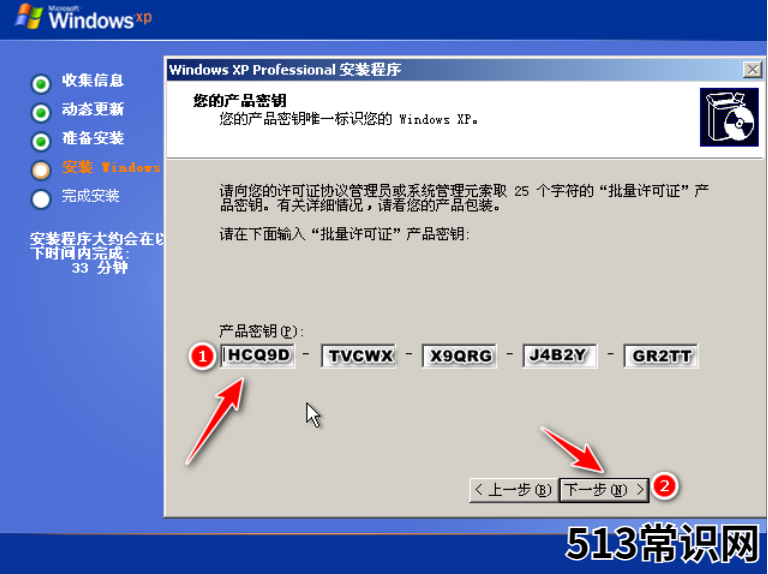
文章插图

文章插图
以上便是借助小白装机工具给电脑系统重装windows xp 的教程,有需要的小伙伴可以参照教程操作 。
以上关于本文的内容,仅作参考!温馨提示:如遇健康、疾病相关的问题,请您及时就医或请专业人士给予相关指导!
「四川龙网」www.sichuanlong.com小编还为您精选了以下内容,希望对您有所帮助:- 电脑重装系统怎么装的教程介绍
- 电脑重装系统软件的使用教程
- 小白菜一键重装系统官网靠谱吗
- 魔法猪系统重装大师怎么样
- cpu z怎么看电脑配置的教程
- mac双系统怎么设置默认系统-小白系统教程
- 本地连接不见了怎么办
- 苹果双系统怎么安装-小白装机教程
- 如何下载火狐浏览器电脑版 如何下载火狐浏览器
- 同城配送怎么查询单号 同城配送系统好急如何查看交易明细?
